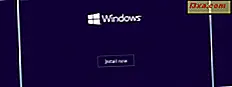Oavsett om du använder virtuella privata nätverk för att kryptera din nätverkstrafik när du ansluter till offentliga WiFi-nätverk eller för att komma åt företagets nätverk under resan, är VPN-användare definitivt användbara. Chansen är att förutom dina Windows-enheter vill du använda VPN-anslutningar på din Android-smarttelefon eller -tablet. Om det här är vad du vill göra kommer denna handledning att vägleda dig igenom alla steg du behöver göra för att skapa, konfigurera och använda en VPN-anslutning i Android. Det finns gott om mark att täcka, så låt oss börja:
Vad du behöver för att ansluta till en VPN
För att kunna ansluta och använda ett virtuellt privat nätverk (VPN) på din Android-smarttelefon eller surfplatta måste du veta några detaljer innan du gör anslutningen:
- IP-adressen eller webbadressen till VPN-servern som du vill ansluta till.
- Din VPN-autentiseringsuppgifter, vanligtvis i form av användarnamn och lösenord.
- Andra speciella konfigurationsalternativ relaterade till VPN-anslutningen du håller på att konfigurera. Dessa inkluderar saker som VPN-servertyp, krypteringstyp eller specifika DNS-servrar som VPN-anslutningen måste använda.
När du är säker på att du har all information som behövs av VPN-anslutningen som du ska ställa in, fortsätt och följ stegen från nästa avsnitt.
Om du vill veta mer om virtuella privata nätverk och hur de fungerar, kolla den här artikeln: Enkla frågor: Vad är VPN? Vad gör den?.
Så här skapar och konfigurerar du en VPN-anslutning i Android
För att skapa den här guiden, använde vi en Motorola Nexus 6-smartphone som körde operativsystemet Android 6 Marshmallow. Vissa skärmar och alternativ kan se annorlunda ut på din Android-enhet.
För att skapa en VPN-anslutning på din Android-smarttelefon eller -tablett, börja med att öppna inställningarna . Det finns många sätt att göra detta, men en som fungerar på alla Android-smaker är att öppna listan Alla appar och sedan på ikonen Inställningar .

Den första delen från skärmen Android Settings ska vara Wireless & networks . Det sista alternativet från den här listan heter More . Tryck på den.

På skärmen Mer hittar du och trycker på alternativet heter VPN .

Din Android-smarttelefon eller -tabell öppnar en skärm där du kan se alla VPN-anslutningar som är konfigurerade på enheten. Om inte du eller någon av de appar som du har använt på din Android-enhet skapat VPN-anslutningar tidigare, bör den här skärmen vara tom. För att skapa en ny VPN-anslutning, tryck på + (plus) knappen längst upp till höger på skärmen.

Android öppnar en dialog med namnet "Redigera VPN-profil", där du måste ange alla detaljer för VPN-anslutningen som du vill skapa. De grundläggande konfigurationsalternativen är:
- Namn - ange ett namn som hjälper dig att identifiera den här VPN-anslutningen.
- Skriv - Typ av VPN-anslutning som du ställer in. Välj det från listan.
- Serveradress - adressen till VPN-servern som du kommer att ansluta till. Detta kan antingen vara en URL som vpn. eller en numerisk IP-adress som 40.84.48.70.
- PPP-kryptering (MPPE) - anger om VPN-servern som du vill ansluta kräver att anslutningen krypteras. Detta alternativ bör markeras som standard.

Om du trycker på "Visa avancerade alternativ" kan du konfigurera några avancerade detaljer om VPN-anslutningen som du ställer in. Saker som: "DNS-sökdomäner", "DNS-servrar" och "Vidarebefordringsvägar" . Om VPN-anslutningen som du skapar ber dig att ange dessa uppgifter gör du det nu. Dessa är emellertid vanligtvis inte nödvändiga.

När du är klar att ange alla detaljer i VPN-anslutningen trycker du på Spara .
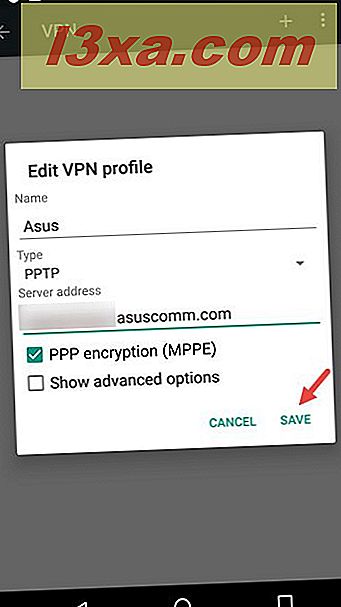
VPN-anslutningen är nu skapad och kan användas när som helst.
Så här ansluter du till en VPN-server i Android
Om VPN-anslutningen är konfigurerad trycker du på namnet på VPN-listan.

Din Android-smarttelefon eller surfplatta kommer att be dig att ange användarnamnet och lösenordet för ditt VPN-konto. Om du vill kan du spara den här informationen så att du inte behöver skriva in den igen nästa gång du ansluter till samma VPN.

Tryck på Anslut och vänta några minuter för att VPN-anslutningen ska etableras.
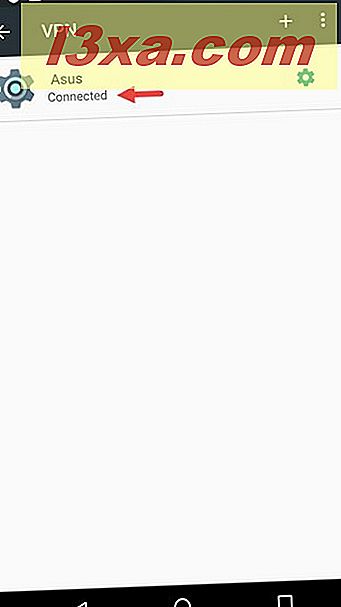
Och det är allt! Från och med nu vidarebefordras all information du mottar eller skickar på internet via din Android-smartphone eller surfplatta via den VPN-server du är ansluten till. Det är förstås tills du bestämmer dig för att koppla från VPN-servern.
Hur kopplar du från en VPN-server i Android
För att koppla från en VPN-server, gå tillbaka till VPN- skärmen och tryck på den löpande VPN-anslutningen. Du får se lite information om VPN-anslutningens varaktighet, liksom information om de data som skickades och mottogs med VPN-anslutningen. Nedanför denna information kommer du att se en knapp som heter Avbryt . Tryck på den och VPN-anslutningen stängs omedelbart.

Slutsats
Som du har sett i den här guiden är det enkelt att skapa, konfigurera och använda VPN-anslutningar på Android-smartphones eller -tabeller. Alla kan göra det så länge du följer de instruktioner vi delade. Om du har frågor om detta ämne eller om du behöver hjälp, tveka inte att fråga i kommentarerna nedan.